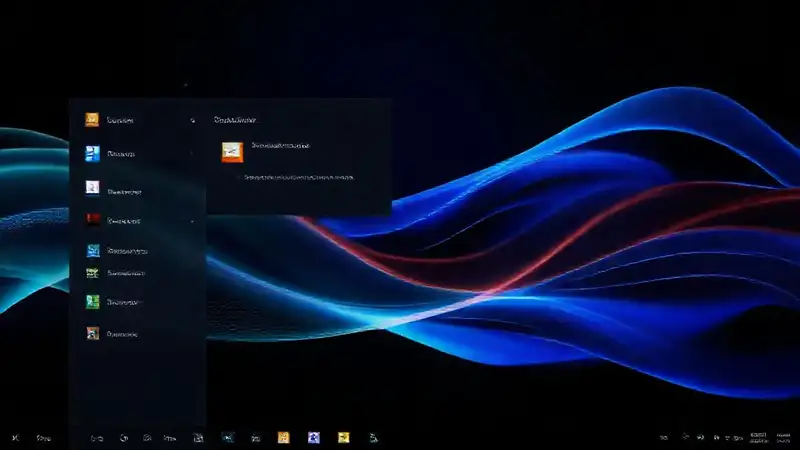
Las notificaciones en Windows 11, aunque útiles para mantenerte al día con eventos y alertas, a veces pueden resultar invasivas o simplemente no presentarse de la manera que quieres. Desde alertas del sistema hasta mensajes de aplicaciones, la cantidad y el estilo de las notificaciones pueden afectar significativamente tu experiencia de usuario. Windows 11 ofrece un rango considerable de opciones de personalización, permitiéndote controlar con precisión cómo, cuándo y dónde aparecen estas notificaciones.
Dominar estas opciones te ayudará a reducir el ruido de las notificaciones, priorizar lo que es realmente importante y crear un entorno de trabajo o entretenimiento más tranquilo y productivo. En este artículo de trucosde.net exploraremos en detalle las diferentes formas de personalizar las notificaciones en Windows 11, desde la configuración básica hasta opciones más avanzadas para un control total.
Personalizar los Tipos de Notificaciones
Los diferentes tipos de notificaciones pueden ser una fuente constante de interrupciones. Windows 11 distingue entre varias categorías: Notificaciones del sistema, de aplicaciones, de redes, de Bluetooth y de dispositivos. Cada una de estas categorías puede tener sus propias configuraciones de personalización, lo que te permite segmentar y controlar qué tipo de alertas recibes. Es importante entender estas diferencias para aprovechar al máximo las opciones de personalización.
Para acceder a estas configuraciones, ve a Configuración > Sistema > Notificaciones. Aquí podrás ver una lista de las diferentes categorías de notificaciones y, para cada una, ajustar su comportamiento. Puedes elegir mostrar las notificaciones de un tipo específico en la bandeja del sistema, en la pantalla de bloqueo, o incluso desactivarlas por completo. Experimenta con estas opciones para encontrar el equilibrio perfecto entre información y distracción.
Ajustar el Comportamiento de las Notificaciones de Aplicaciones
Las aplicaciones son una de las principales fuentes de notificaciones en Windows 11, y su comportamiento puede variar mucho. Algunas aplicaciones envían notificaciones constantes, mientras que otras son bastante discretas. Puedes personalizar la forma en que cada aplicación te notifica, eligiendo entre diferentes opciones como alertas visuales, sonidos, vibraciones o incluso la posibilidad de silenciar ciertas aplicaciones por completo.
En la sección de Configuración > Sistema > Notificaciones > Aplicaciones y alertas, podrás ver una lista de todas las aplicaciones instaladas en tu ordenador. Haz clic en cada aplicación para acceder a sus propias opciones de configuración de notificaciones. Allí, podrás elegir si quieres recibir notificaciones push, si quieres que las notificaciones aparezcan en la bandeja del sistema, o si quieres que sean silenciosas. Esto te permite priorizar las notificaciones más importantes y minimizar las interrupciones innecesarias.
Controlar el Comportamiento de las Notificaciones del Sistema
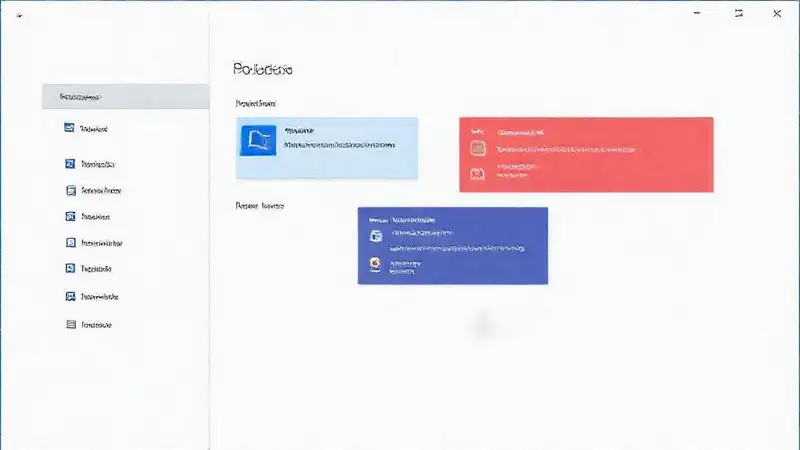
Las notificaciones del sistema, relacionadas con actualizaciones de Windows, errores, o eventos importantes del sistema, también pueden ser intrusivas. Sin embargo, es importante recibir información sobre estos eventos para mantener tu ordenador funcionando correctamente. Puedes controlar cómo se muestran estas notificaciones, eligiendo entre diferentes opciones de prioridad y comportamiento.
En Configuración > Sistema > Notificaciones > Notificaciones del sistema, puedes ajustar la prioridad de las notificaciones del sistema. Por ejemplo, puedes elegir que las notificaciones de error sean más importantes que las notificaciones de actualización. También puedes controlar si quieres que las notificaciones del sistema aparezcan en la bandeja del sistema, en la pantalla de bloqueo, o si quieres que sean silenciosas. Esto te permite filtrar la información del sistema y enfocarte en lo que es realmente relevante.
Optimizando las Notificaciones de Red y Bluetooth
Las redes y los dispositivos Bluetooth también pueden generar notificaciones, como la conexión a una red Wi-Fi, la recepción de un mensaje Bluetooth, o la falta de conectividad. Si no necesitas recibir notificaciones constantes sobre estos dispositivos, puedes desactivarlas por completo o ajustar su comportamiento.
En Configuración > Sistema > Notificaciones > Redes y Bluetooth, puedes desactivar las notificaciones relacionadas con la conexión a una red Wi-Fi o Bluetooth. También puedes ajustar la prioridad de las notificaciones, como la recepción de un mensaje Bluetooth. Si quieres recibir notificaciones solo cuando haya un problema de conectividad, puedes configurar un comportamiento específico para estos eventos. Esto te permite optimizar la experiencia de uso de tus dispositivos conectados.
Conclusión
Personalizar las notificaciones en Windows 11 es una habilidad fundamental para mejorar tu productividad y reducir el estrés. Al entender las diferentes opciones disponibles y configurarlas adecuadamente, puedes crear un entorno de trabajo o entretenimiento más tranquilo y eficiente. No tengas miedo de experimentar con las diferentes configuraciones para encontrar el equilibrio perfecto que se adapte a tus necesidades.
En trucosde.net nos enfocamos en ayudarte a dominar las herramientas de Windows 11, y las notificaciones son una parte clave de esa experiencia. Esperamos que este artículo te haya proporcionado las herramientas y la información necesarias para personalizar las notificaciones y disfrutar de una experiencia de usuario más agradable y enfocada. ¡Anímate a explorar las opciones y a crear tu propio entorno de notificaciones personalizado!